怎么给win10电脑的声音设置增强
今天给大家介绍一下怎么给win10电脑的声音设置增强的具体操作步骤。
1. 首先打开电脑,进入桌面,在右下角的【声音】图标处,右键,在打开的菜单中,选择【播放设备】选项。
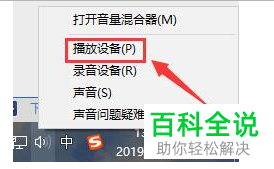
2. 在弹出的窗口中,双击【扬声器】,或者在扬声器上右键,选择【属性】选项。
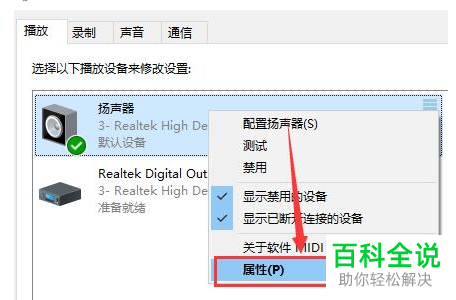
3. 在弹出的扬声器属性窗口中,上方切换到【增强】选项下,如图,在打开的窗口中,根据自己的需要,选择想要增强的选项进行勾选,最后点击右下角的确定按钮即可
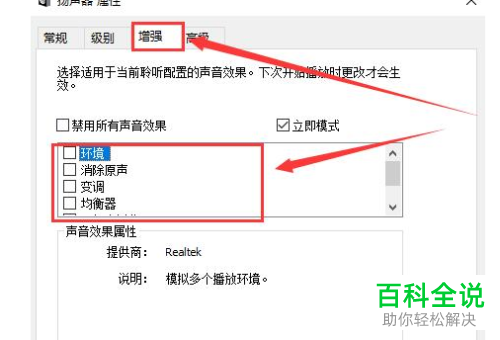
以上就是怎么给win10电脑的声音设置增强的具体操作步骤。
赞 (0)

